文章插图
开始导入文件 。
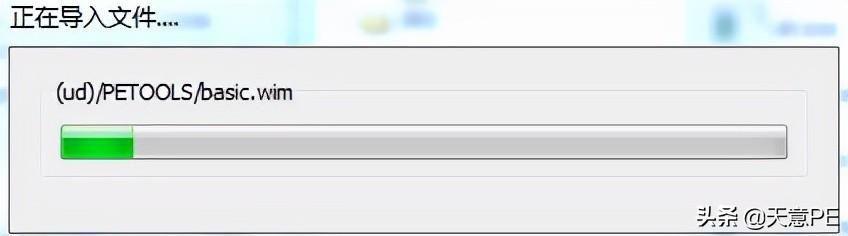
文章插图
导入完成后,我们可以看到basic.wim文件修改日期已经更新了 。说明我们的更新成功了 。

文章插图
PS:有时候替换basic.wim文件时,软件会提示磁盘空间不足,我们把UD区的basic.wim删掉并进行碎片整理后重新导入即可 。
另外如果是修改安装到U盘的WinPE,那么更新的体积不可过大,可能原来U盘预留的空间不够 。但是如果是修改FBA或者ISO文件,则不受影响 。添加软件也是一样的 。
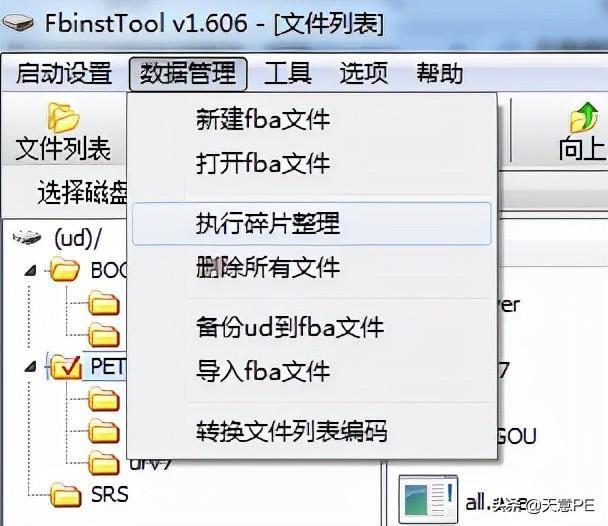
文章插图
二、添加软件
添加软件方法其实和更新软件差不多,唯一不同的是需要修改INI配置文件 。我们以添加自由天空的SkyIAR为例 。
首先我们把下载好的SkyIAR放到对应的文件夹,这里我们放到basic文件夹下的WINPE_TOOLS文件夹 。
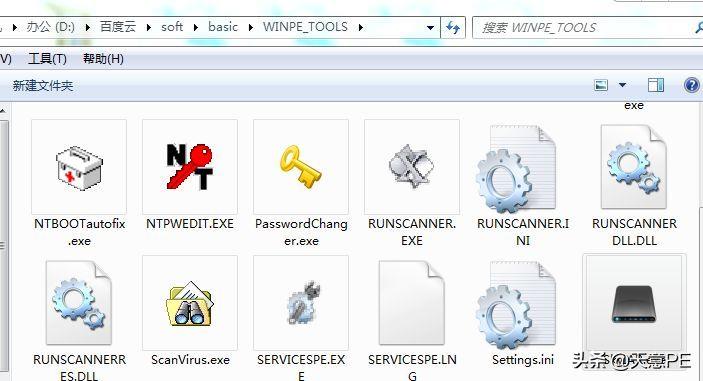
文章插图
2、接着我们返回到basic文件夹 。其中net.ini是加载03pe网络的配置文件,win7net.ini是加载win7pe网络的配置文件 , type.ini是两PE共享的配置文件 , 我们要修改的就是这个文件 。而REGDOC.CMD是修改注册表的批处理文件,如果你添加的软件涉及注册或者对系统的一些改动,则需要修改这个文件 。如果是绿色单文件,则只需要修改type.ini文件即可 。

文章插图
3、我们打开type.ini文件,开始把SkyIAR添加进去 。如下图 。其中“LINK %Programs%\\系统维护\\系统辅助\\离线驱动处理SkyIAR”命令是指定SkyIAR程序出现在菜单栏的什么项目,叫什么名字 。而“%OPDir%\\WinPE_TOOLS\\SkyIAR.exe”则是定义SkyIAR的文件路径 。如果路径不对,则pe菜单栏不会显示 。具体的了解请大家读读pecmd帮助文档 。
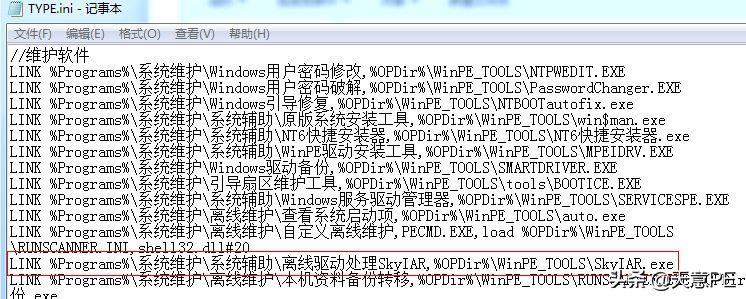
文章插图
4、修改完文件后我们重新对basic.wim进行打包后更换 。方法同上 。
如果出现如下提示 , 即按更新软件部分所说的,删掉basic.wim文件,进行碎片整理后重新导入 。
【FBInstTool使用指南和疑难解答 FBInstTool教程及常见问题解答】5、我们启动PE看下修改成果 。
- Installer文件夹的位置和应用指南 如何找到Installer文件夹并进行使用和管理
- 驱动人生软件简易使用教程 驱动人生的作用及功能
- 本地视频播放器哪个好用 免费使用的播放器推荐
- 87配列键盘使用技巧和方法大全 电脑键盘的应用和功能
- 电脑剪切的快捷键是什么 电脑快捷键使用方法
- 随身wifi怎么用 便携式移动wifi的使用方法
- 萤石摄像头使用方法 ezviz摄像头怎么连接手机
- 苹果电脑的初次使用方法和教程 苹果笔记本电脑系统怎么升级
- 怎么强制删除正在使用的文件 u盘文件无法删除怎么处理
- 笔记本无线网卡的使用方法 win10网卡设置在哪里
